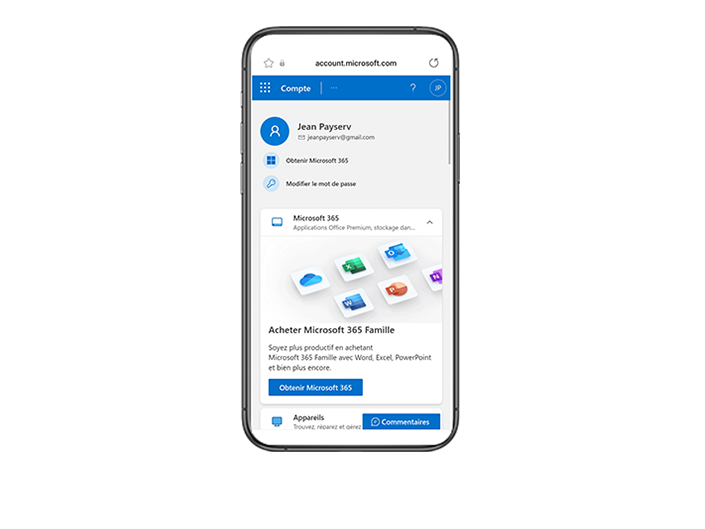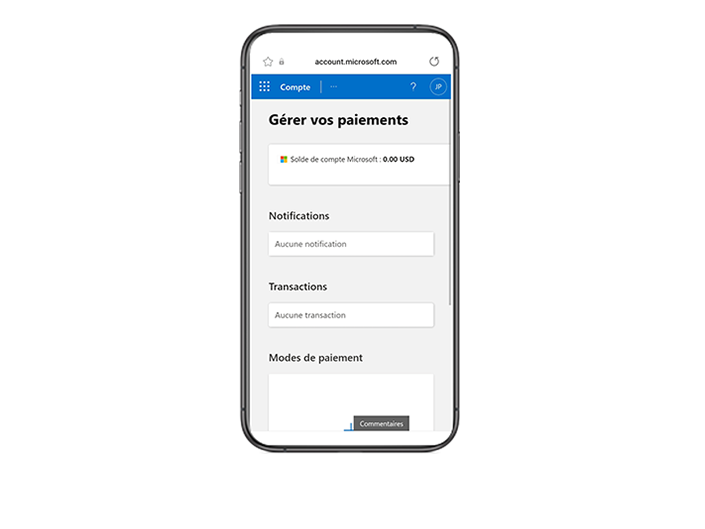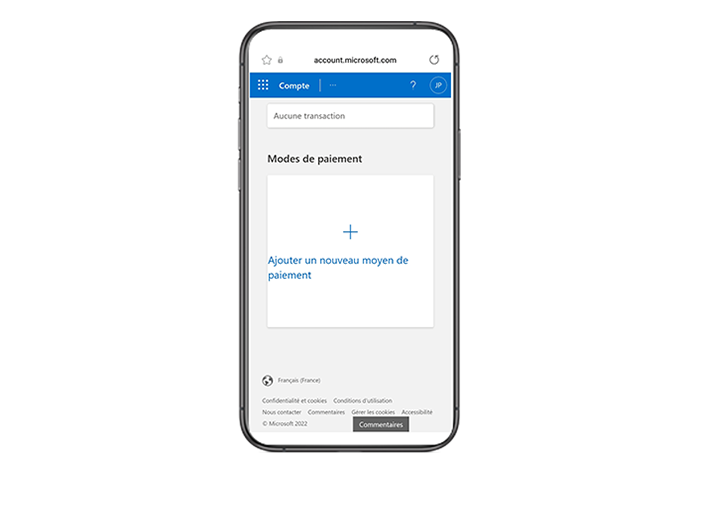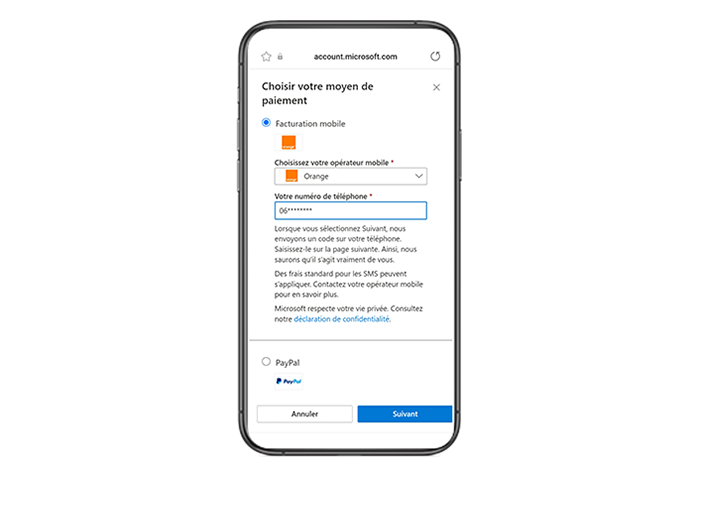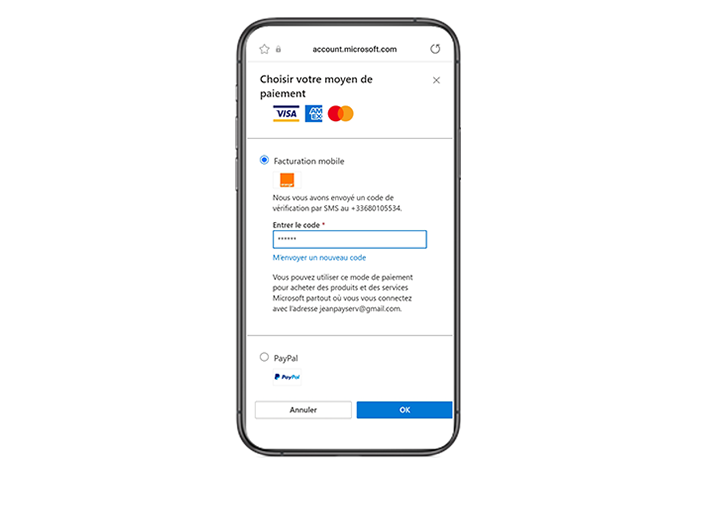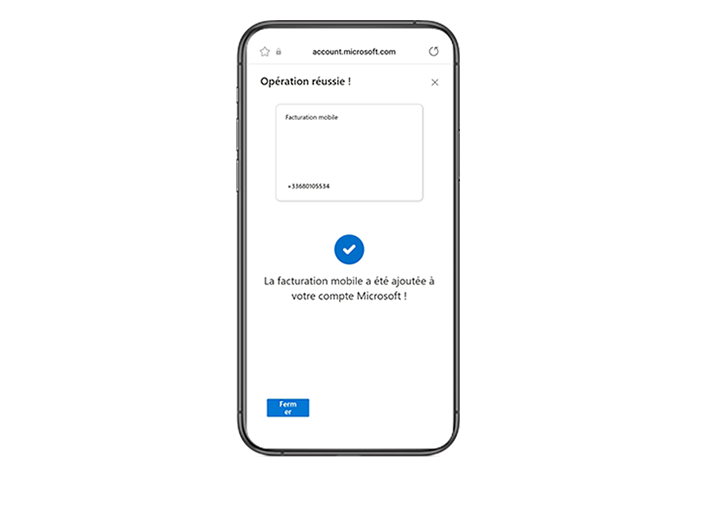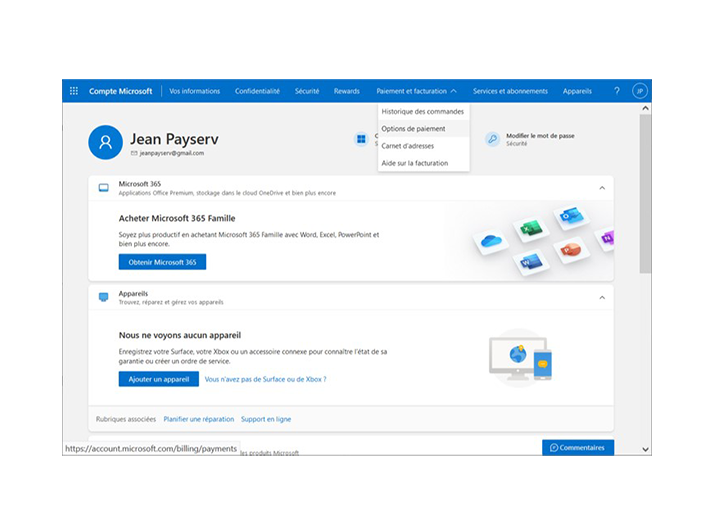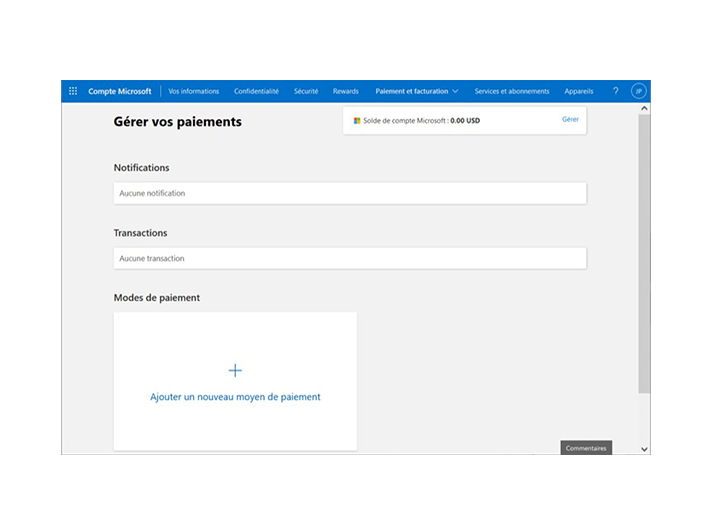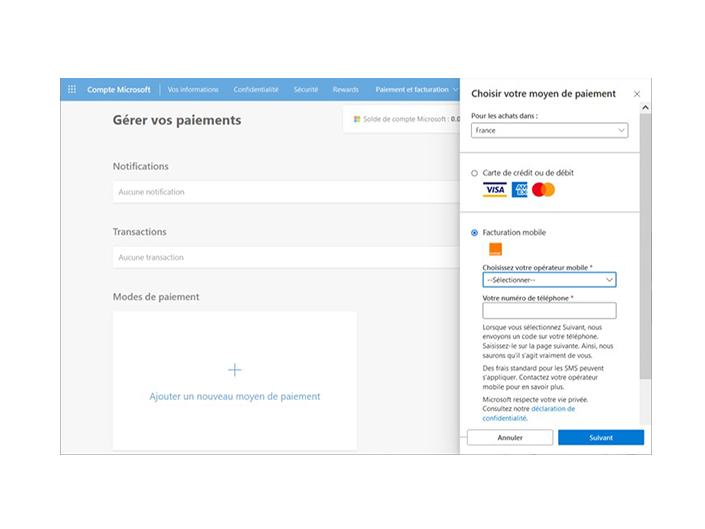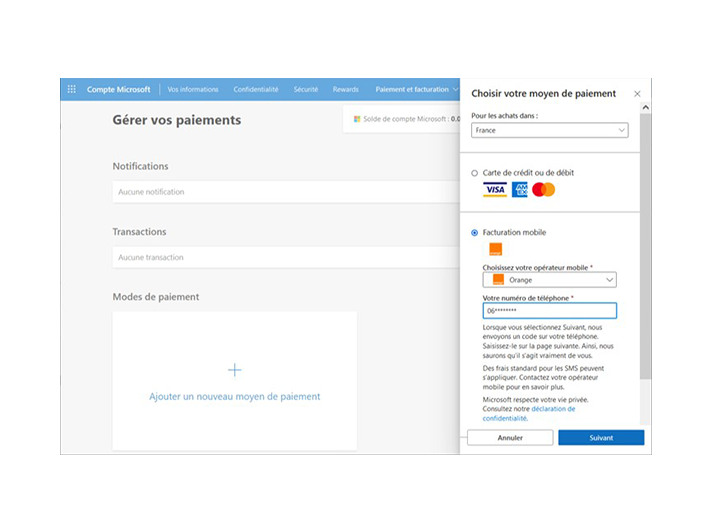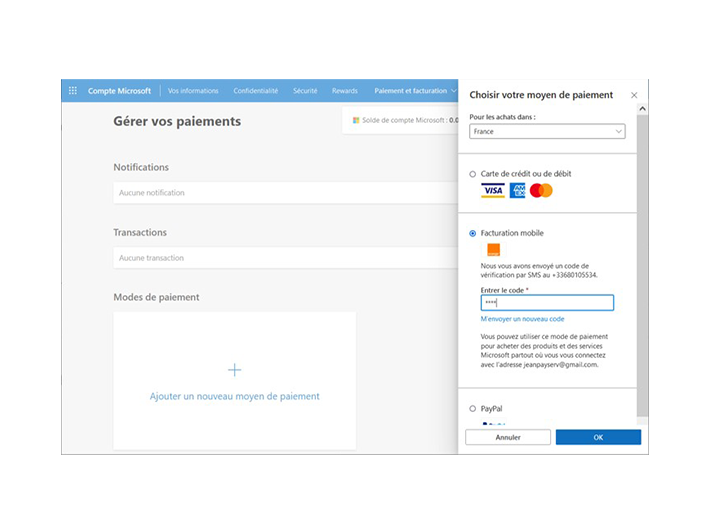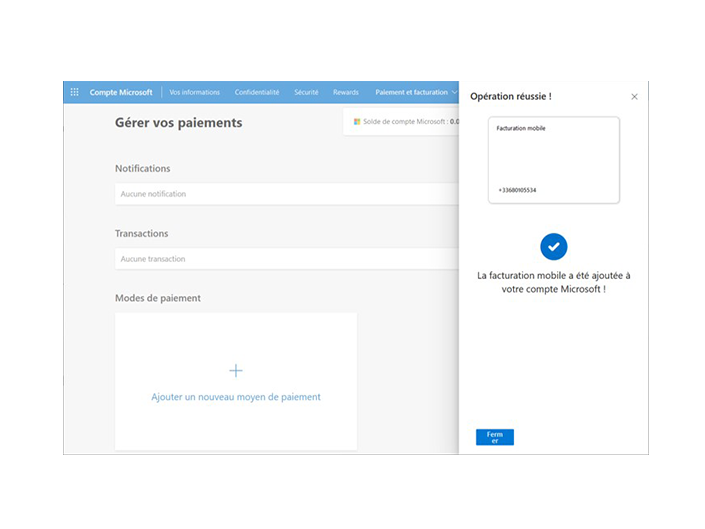Vos achats Microsoft avec la facture Sosh
Payez simplement tous vos achats Microsoft avec votre facture Sosh.
Avec le paiement sur facture Sosh, retrouvez toutes vos applications Office préférées pour collaborer, où que vous soyez.
Tout le catalogue de logiciels, dont Microsoft 365, les applis, les jeux et les films est à votre disposition en utilisant votre facture mobile Sosh.
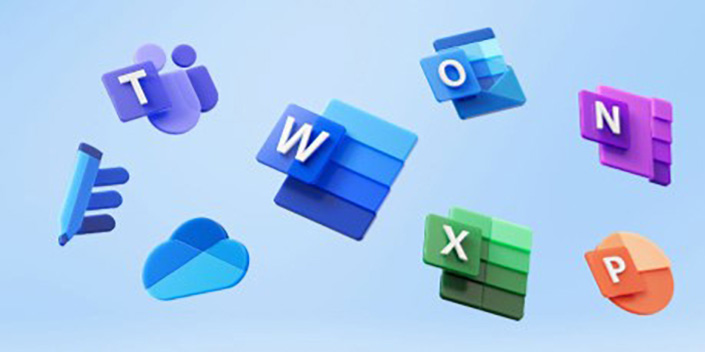
- Plus de données bancaires (CB, RIB) à saisir, ni d’authentification à double vérification via mot de passe
- Pas de moyen de paiement en ligne à créer (PayPal...)
- Tous vos achats numériques sont regroupés sur la facture Orange pour un meilleur suivi
- Maitrise de vos dépenses numériques mensuelles et des catégories de services autorisés
Activer le paiement sur facture Sosh en quelques clics
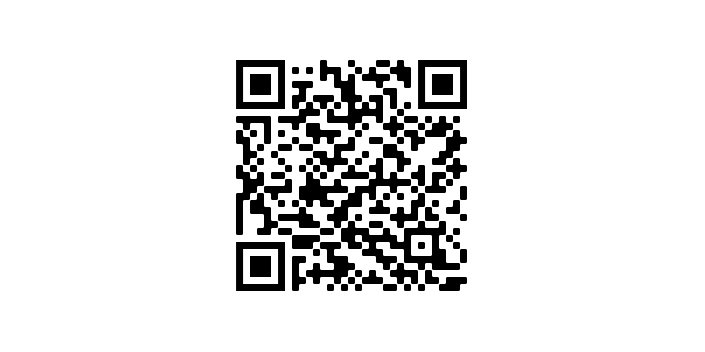
Scannez directement ce QR Code avec votre téléphone mobile pour être redirigé vers le site web Microsoft.
Compte Microsoft > Paiement et facturation > Options de paiement et connectez-vous à votre compte Microsoft (ou créez-le).
Puis cliquez sur Ajoutez un nouveau moyen de paiement et suivez les étapes décrites ci-dessous.
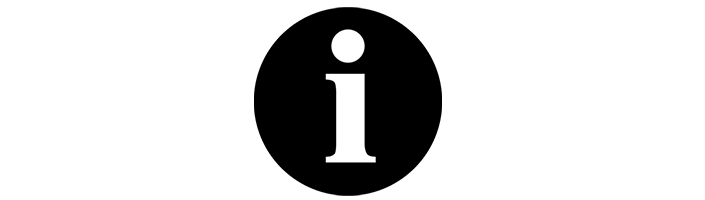
Cliquez ci-dessous pour être redirigé vers le site web Microsoft.
Compte Microsoft > Paiement et facturation > Options de paiement et connectez-vous à votre compte Microsoft (ou créez-le).
Puis cliquez sur Ajoutez un nouveau moyen de paiement et suivez les étapes décrites ci-dessous.
(1) Offre de remboursement sur votre facture Orange jusqu’à 3€ (dans la limite du montant d’achat si inférieur à 3€) soumise à conditions réservée aux clients mobile Orange et Sosh ayant souscrit en France métropolitaine sous réserve d’éligibilité et d’avoir activé le paiement sur facture Orange (voir conditions spécifiques solutions de paiement Orange) pour tout 1er achat (depuis 12 mois) sur le compte Microsoft Store / Xbox effectué entre le 13/05 (à partir de 10h) et le 20/05/2024. Un seul remboursement par ligne mobile.